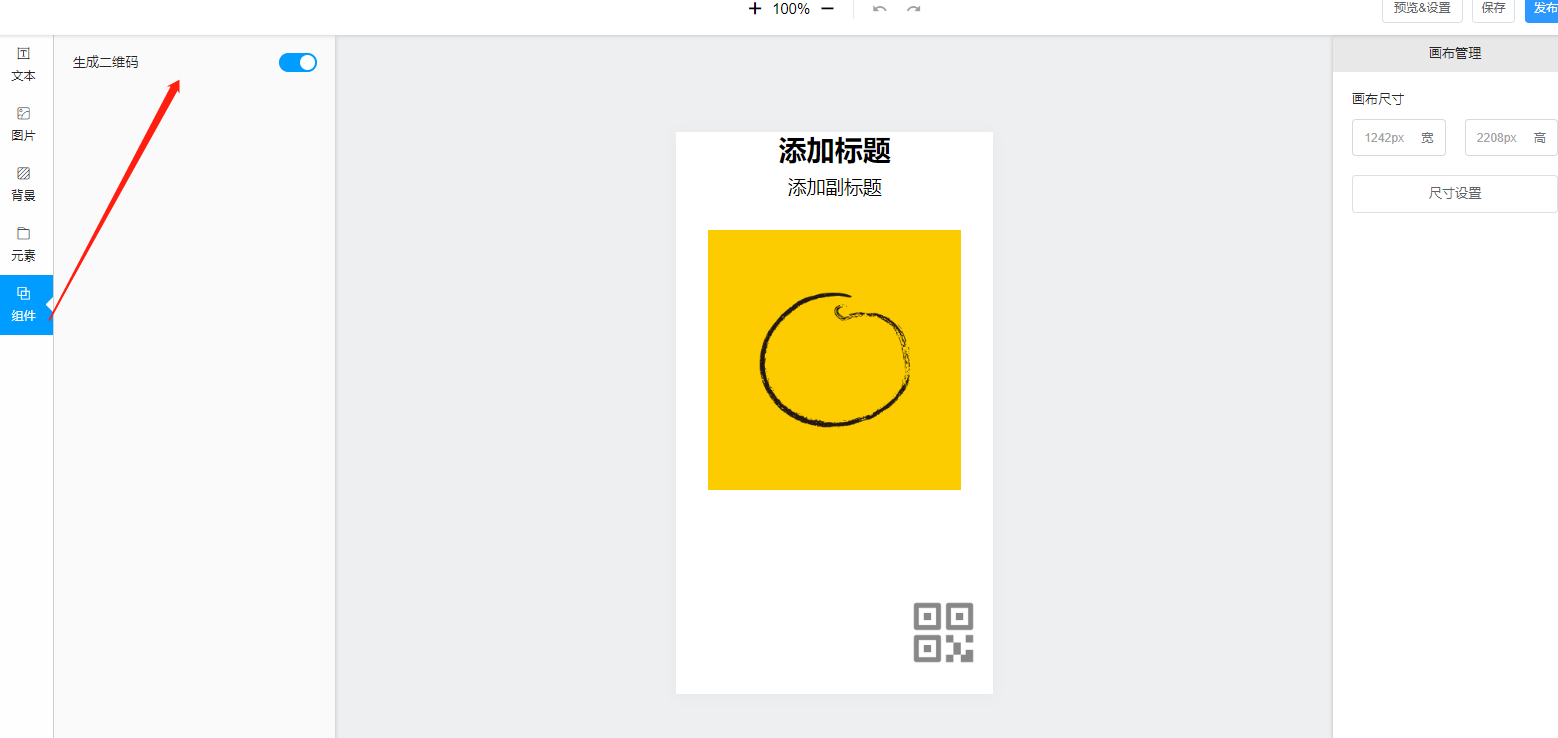产品介绍
一、简介
海报:是一款能够快速创建简单活动信息的通用工具。支持一键生成员工专属二维码,有效助力企业推广宣传。
二、适用场景
适用于发布优惠活动、节日祝福等场景。
三、功能特色
- 提供多种官方海报模板,轻松上手海报制作。
- 嵌入员工二维码,在不同员工分享同一篇海报时,将自动展示对应员工二维码。
- 多种海报组件,灵活搭配,创建个性化海报。
- 以任务卡片形式下发任务,员工快速掌握任务要领。
操作指南
一、接入指引
路径入口
【SCRM管理端】路径入口:
登录 SCRM 管理端系统,在左侧目录栏中选择【营销-内容-素材】,【新增素材】点击进入海报编辑器 。
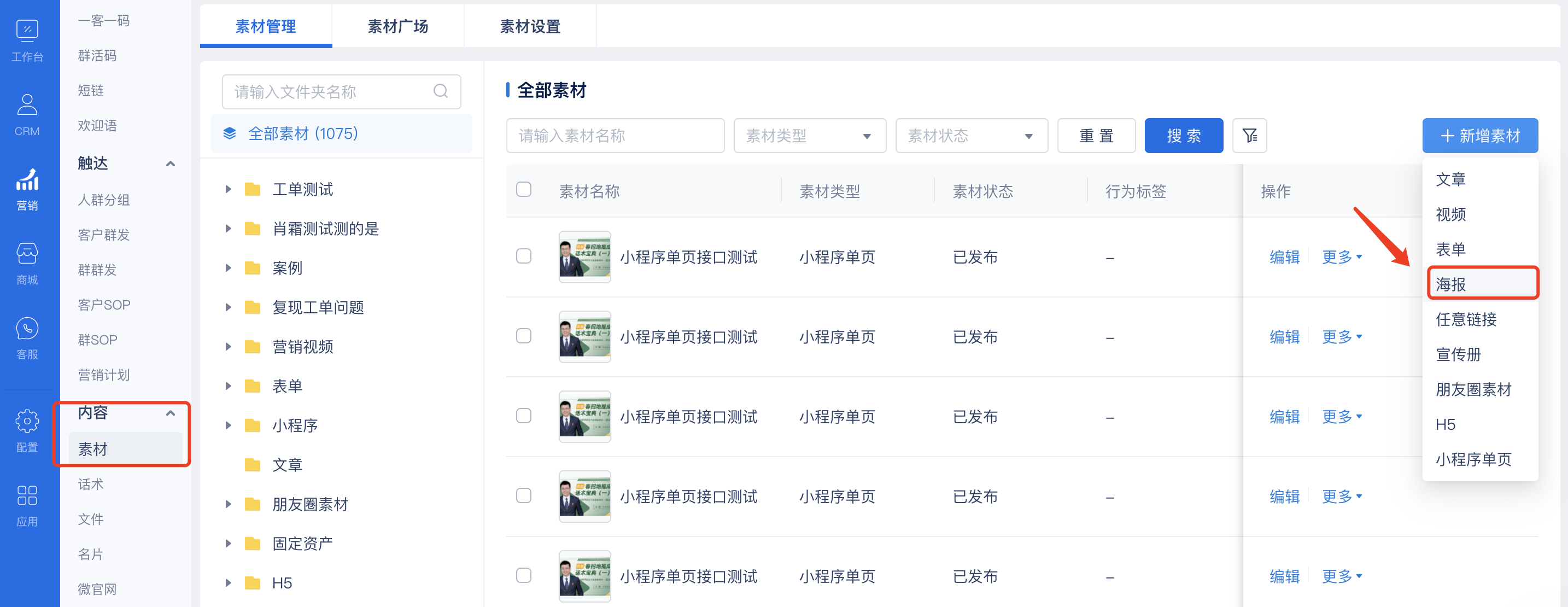
【企业微信侧边栏】路径入口:
登录企业微信客户端,打开客户聊天窗侧边栏,选择 营销素材 > 海报。

二、海报(管理后台端)
企业或管理员可以在管理后台端设计海报,并管理海报(包括下线、编辑、预览设置、下发分享任务、重新发布、删除的操作)。处于已发布状态中的海报将展现在企业微信端,供员工通过侧边栏功能一键发送给客户。
新建海报
1. 进入素材关联页面,点击【新增素材-海报】

2. 在素材广场选择【海报模版库】新建海报。

3. 点击右侧 画布管理 > 尺寸设置,设置画布的尺寸大小。可选择推荐尺寸或自定义画布尺寸。选择好画布尺寸后,点击 确定 即可。

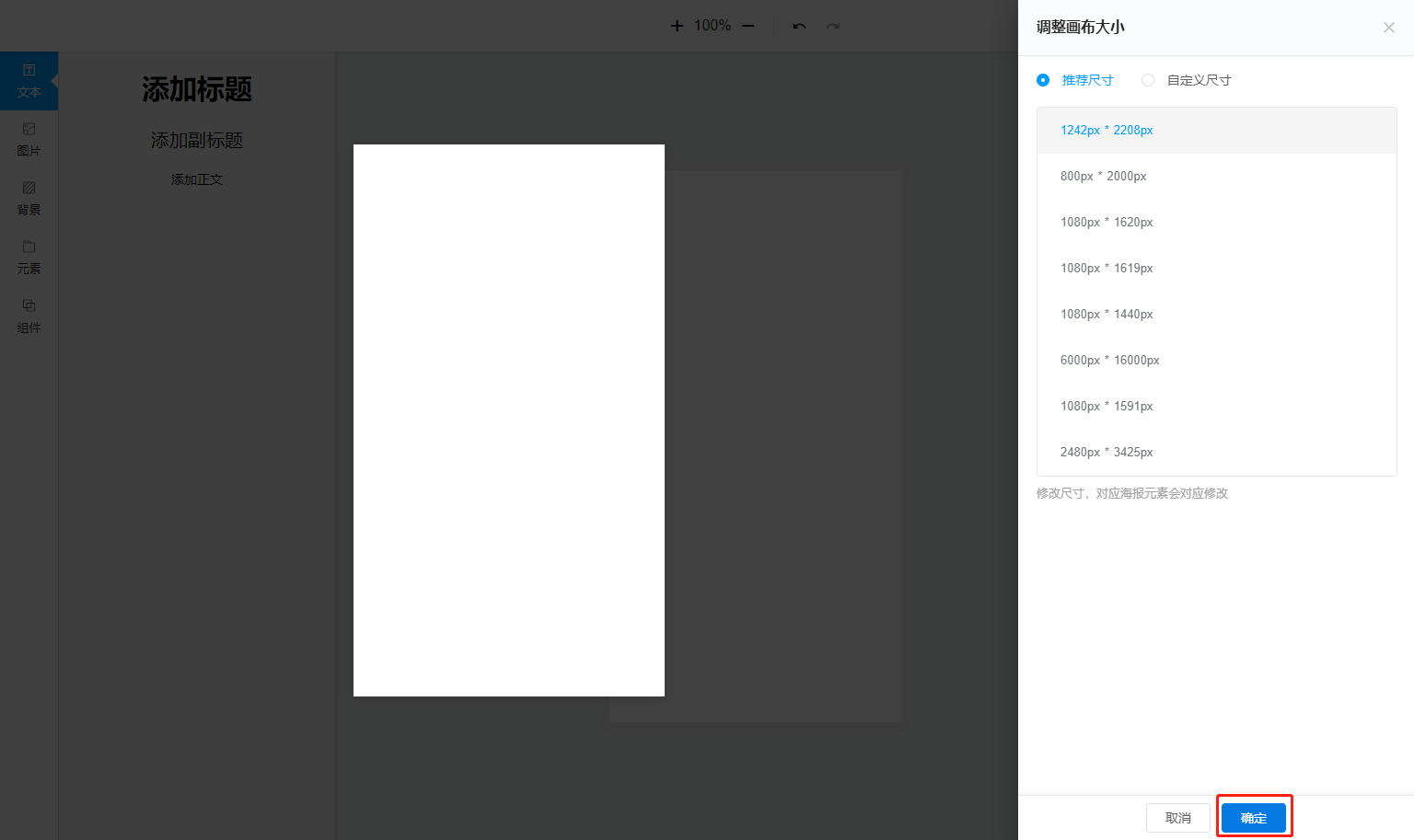
4. 编辑海报内容。
- 文本:可设置海报标题、副标题、正文内容。
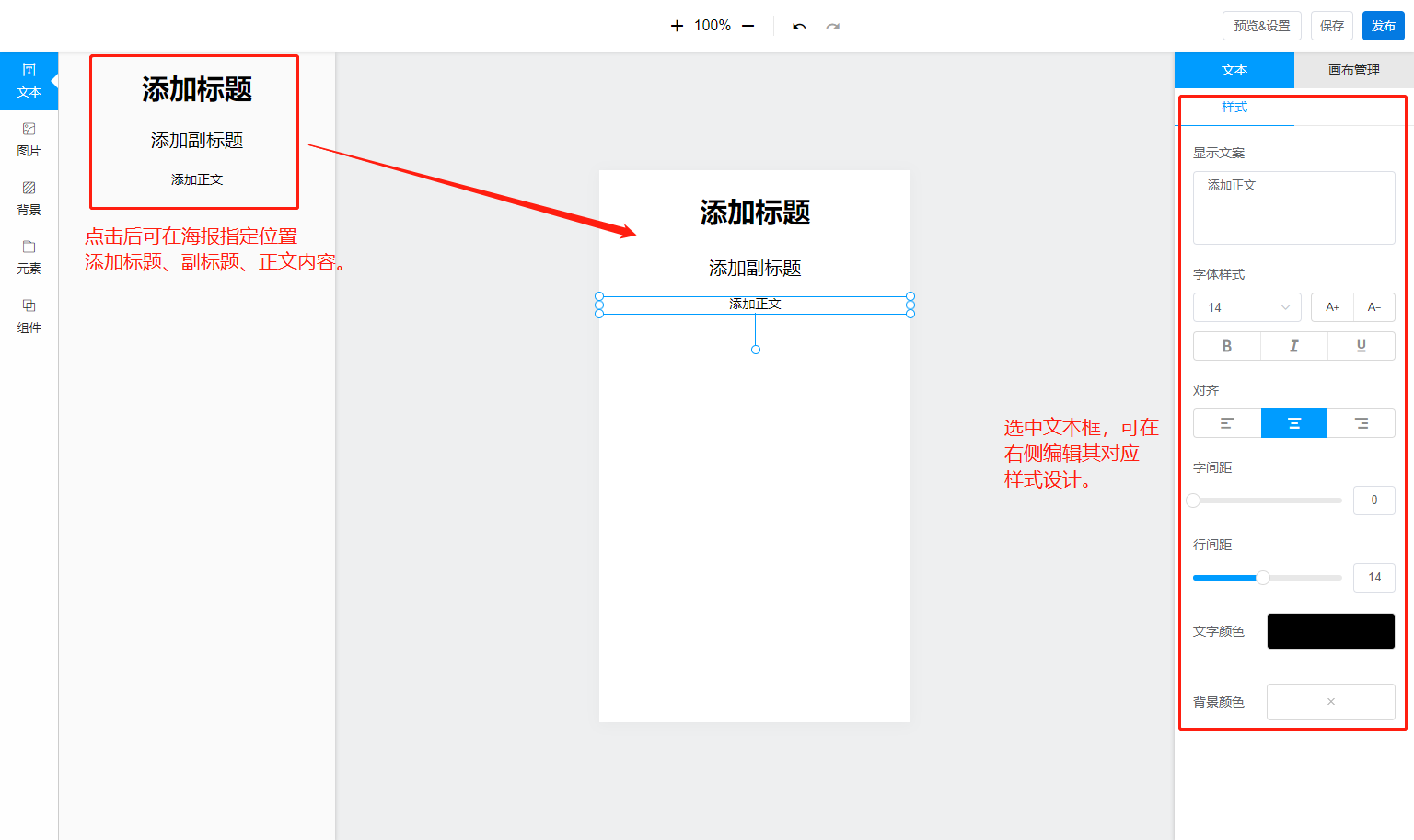
- 图片:支持从本地上传图片或使用已有图片。

- 背景:支持自定义背景、更换背景或移除背景。

- 元素:支持增加多形状元素,可设置其填充颜色、透明度等。
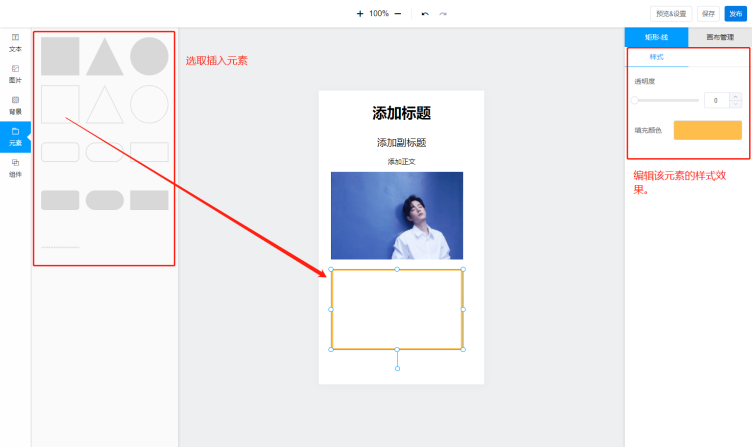
- 组件:支持添加员工二维码功能(所设置的二维码为员工单人活码)。
- 添加员工二维码,即可在海报中生成二维码,可调整其位置大小。
- 海报图片发布后,经由不同员工分享出去,二维码将自动生成对应员工的单人活码二维码。

5. 完成海报设计创建,可预览查看效果,点击 发布,即可发布海报。
- 预览&设置:预览海报的展示效果,可修改海报的标题、标签、所属文件夹及可见权限。

下发海报分享通知
1. 配置执行员工、目标好友标签,点击 保存 即可。

下载海报到本地
若海报开启【生成员工二维码】按钮,下载需要选择图片格式,选择所生成员工的海报

若海报未开启【生成员工二维码】按钮,,下载需要选择图片格式

三、海报(企业微信端)
员工可通过企业微信侧边栏一键发送海报,按文件夹或标签筛选查找所需海报、选择海报排序方式。
一键发送海报
员工打开客户对话框,点击 侧边栏 > 营销素材 > 海报,选择制作好的海报,点击 发送,即可一键发送海报给客户。

四、效果示例
1. 管理员在管理后台设计制作海报并发布。

2. 员工在企业微信端打开客户对话框,点击 侧边栏 > 营销素材 > 海报,选择制作好的海报,再点击 发送。

3. 员工成功发送海报。

4. 客户在微信端接收到海报。

常见问题解答FAQ
Q1:为何在管理后台设计制作的海报,在企业微信侧边栏找不到并且无法使用?
答: 请确认在管理后台设计制作的海报处于已发布的状态,只有已发布状态的海报会同步显示在侧边栏中供员工使用。
Q2:海报能获取到客户的行为轨迹吗?
答: 海报无法获取到行为轨迹。
Q3:海报点击数据,提示“未开启员工二维码”的原因?
答: 海报的数据是指二维码加好友的客户数据。如果海报里没有开启员工二维码,是没有这个数据的。
Q4:查看海报数据提示未开启员工二维码展示,需要怎么开启?
答: 点击编辑海报-组件中开启生成二维码。